Come abilitare il controllo genitori sull'iPad
Pubblicato: 2020-02-04Gli iPad sono dispositivi fenomenali per gli utenti più giovani. Indipendentemente dalla fascia d'età, c'è qualcosa per tutti. Dall'istruzione all'intrattenimento, i tablet sono diventati un elemento importante per i bambini di tutto il mondo. Tuttavia, come qualsiasi dispositivo compatibile con Internet, ci sono degli svantaggi nel lasciare che un bambino o un giovane abbiano libero accesso a Internet.

Se ti stavi chiedendo come abilitare il controllo genitori su iPad, sei nel posto giusto. Continua a leggere e scopri come farlo, insieme ad alcuni suggerimenti e trucchi utili. Il controllo genitori può aiutarti a tenere i tuoi figli lontani da contenuti inappropriati e anche a bloccare gli acquisti in-app.
Cosa puoi controllare
Apple è un'azienda a misura di genitore, che fornisce diverse funzionalità di gestione dei contenuti e semplifica il controllo di ciò che tuo figlio può fare sul suo iPad direttamente dal tuo iPhone. Prima di mostrarti come abilitare il controllo genitori, ti mostriamo innanzitutto cosa puoi controllare:
- Restrizioni su contenuto e privacy : puoi utilizzare Tempo di utilizzo per limitare la capacità di altri utenti di modificare le impostazioni (ad esempio, le impostazioni del controllo genitori) e impostare limiti di tempo di utilizzo.
- Acquisti: se non desideri che un altro utente effettui acquisti, puoi limitare gli acquisti su iTunes e App Store.
- Contenuti espliciti : imposta classificazioni adeguate all'età per app, siti Web, ecc.
- Siti Web e Siri : puoi limitare l'accesso a determinati siti Web e persino all'assistente Siri.
- Game Center : dai giochi multiplayer alla messaggistica privata, puoi limitare la maggior parte degli aspetti dell'esperienza di gioco di tuo figlio.
Puoi anche abilitare le impostazioni per impedire modifiche a elementi come Messa a fuoco di guida , Suoni forti , Modifiche ai dati cellulare e altro.
Ora che sai cosa puoi controllare sull'iPad di tuo figlio, ti mostriamo come farlo.
Abilitazione del controllo genitori di iPad su iPadOS 12 e versioni successive
Apple sa quanto siano vitali i controlli parentali; quindi, li hanno personalizzati completamente per assistere i genitori. In realtà abbiamo molto controllo sulle attività dell'iPad dei nostri figli grazie allo Screen Time di Apple e alle restrizioni sui contenuti. Per quelli di voi che hanno iPad aggiornati, tuffiamoci.
Il Controllo genitori sull'iPad si trova nella scheda Tempo di utilizzo. Ecco come puoi abilitarli:
- Apri l'app Impostazioni dalla schermata Home. Seleziona Tempo di utilizzo .
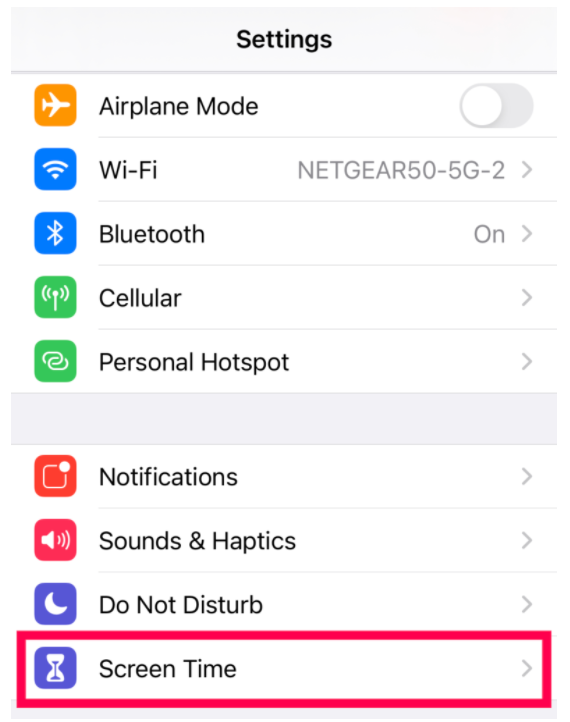
- Tocca Questo è l'iPad di mio figlio .
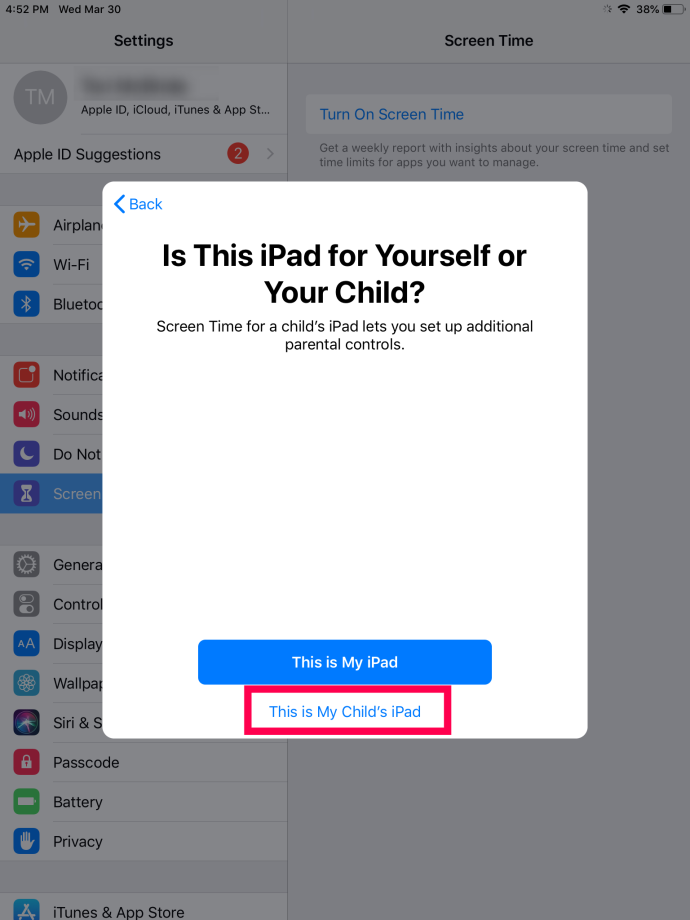
- Tocca Continua nel popup di riepilogo per andare avanti.
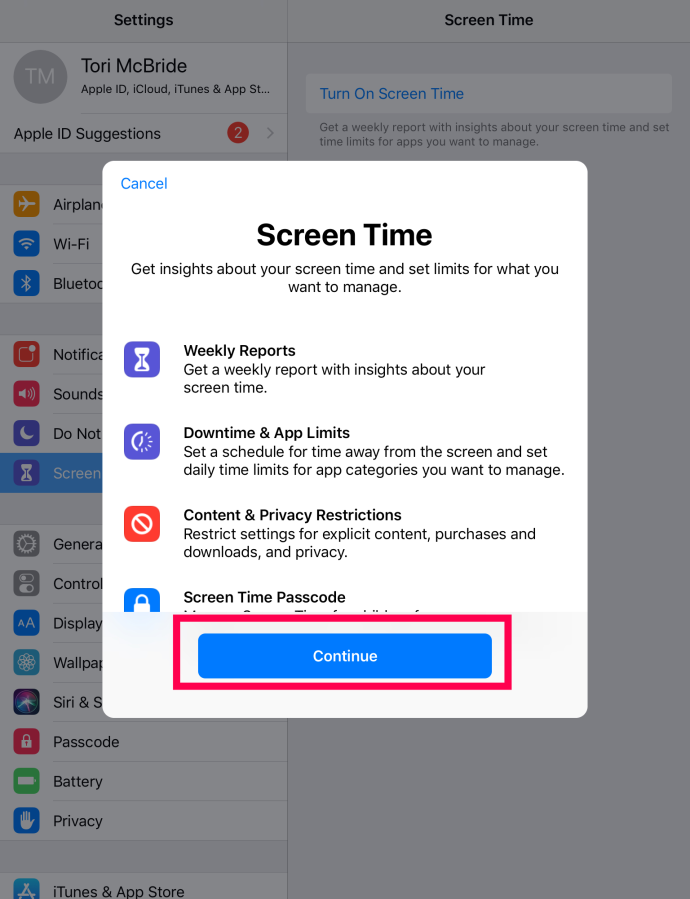
- Tocca Continua di nuovo.
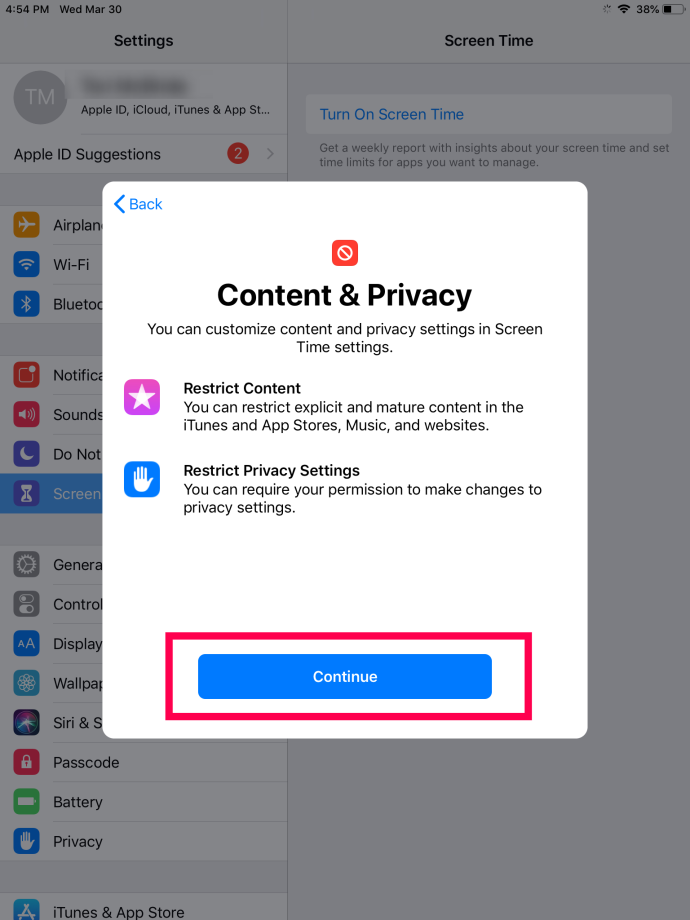
- Cogli questa opportunità per impostare il tempo di inattività degli utenti o tocca Non ora .
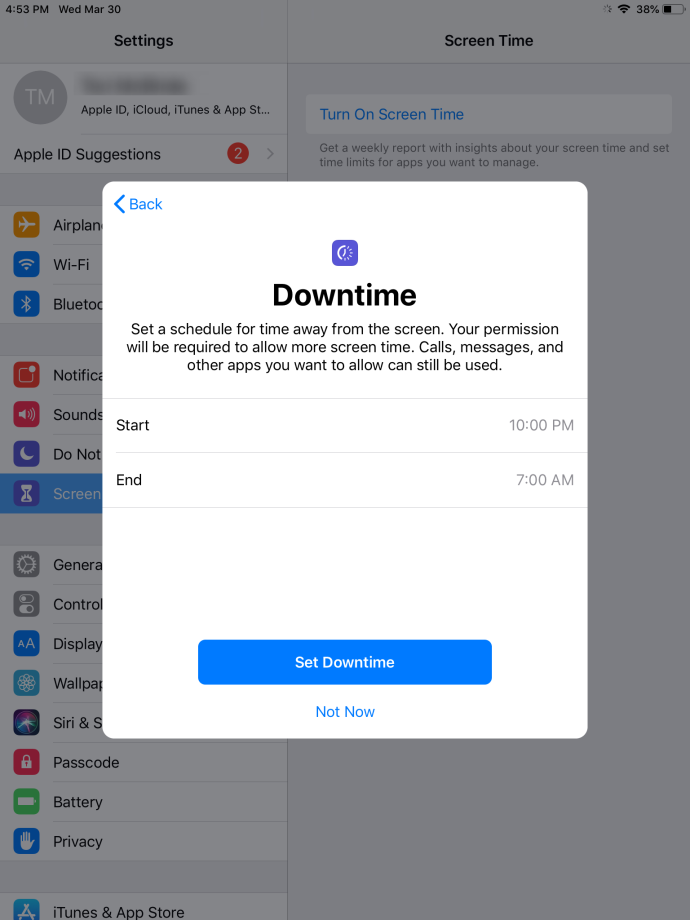
- Imposta i limiti dell'app o tocca Non ora .
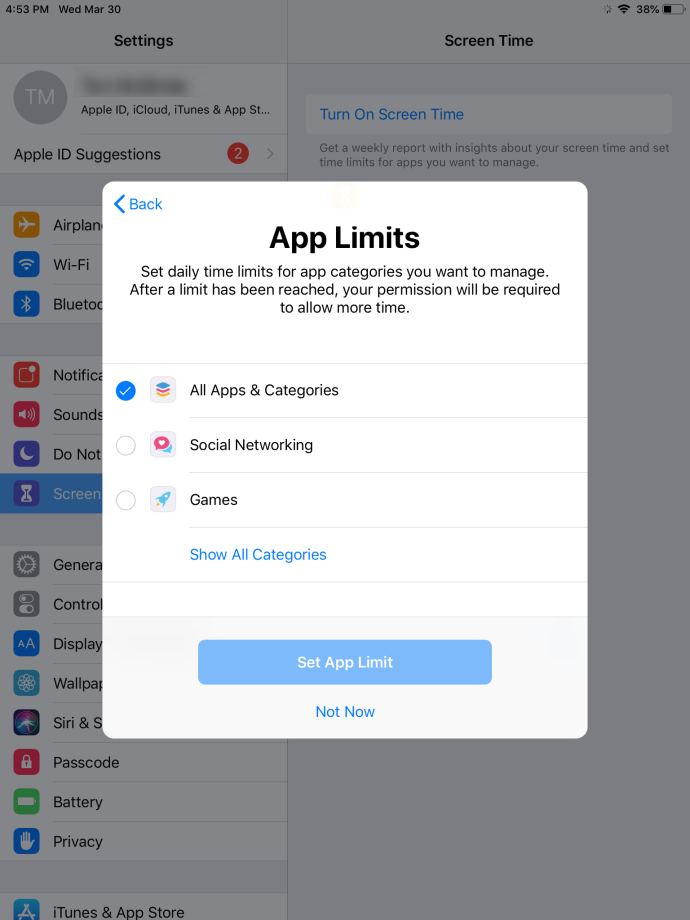
- Inserisci un codice di quattro cifre che non dimenticherai, ma che l'utente non conosce. Dovrai inserire questo codice per aggirare le funzionalità di sicurezza e modificare le impostazioni.
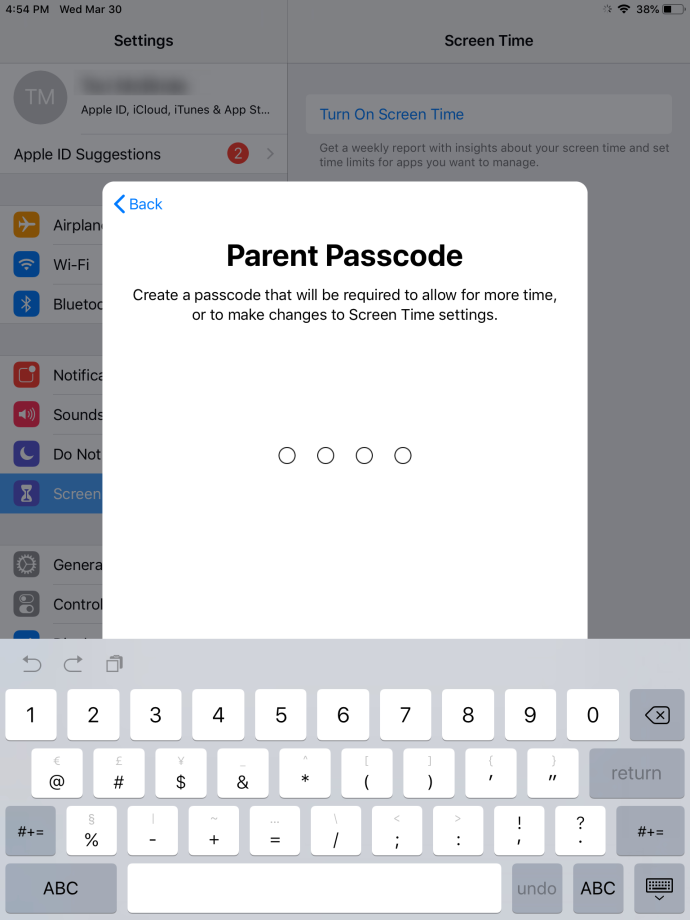
Ora puoi seguire gli stessi passaggi per implementare nuove restrizioni o modificare il controllo genitori. 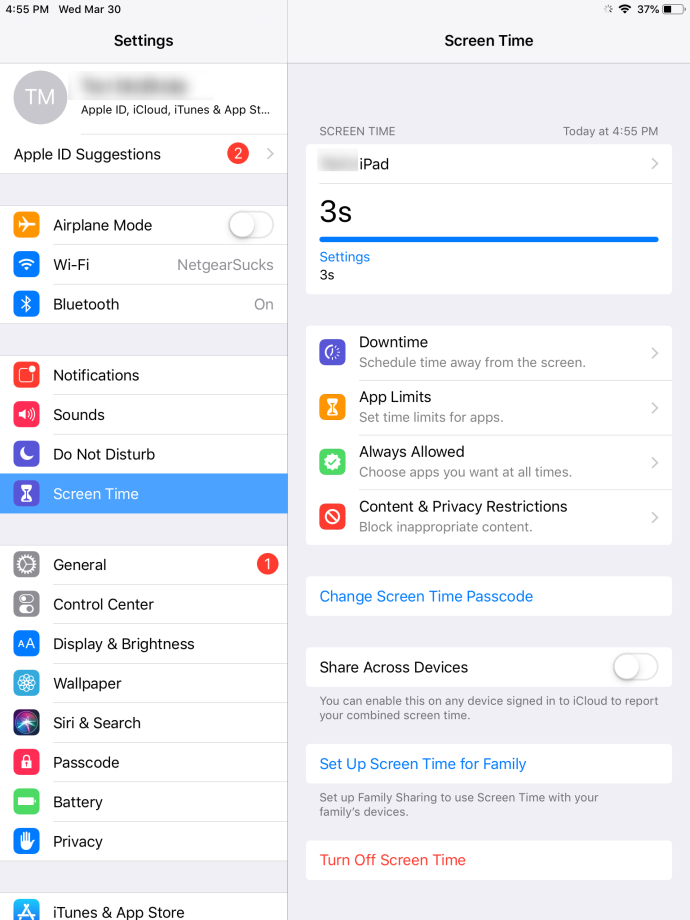
Quando tocchi Tempo di inattività, puoi impostare l'iPad per limitare l'accesso in determinati orari. Ad esempio, impostando l'opzione di inattività dalle 19:00 alle 6:00, l'utente non potrà accedere ad alcuna app o a Internet in quegli orari.
Tuttavia, se desideri aggiungere più tempo, verrà visualizzata una finestra che richiede il passcode Screen Time. L'utente può anche toccare l'opzione per chiedere all'account genitore. Se si sceglie quest'ultimo, è possibile inserire il passcode Screen Time sul dispositivo per concedere più tempo.


In Restrizioni di contenuti e privacy , puoi abilitare Chiedi di acquistare , restrizioni delle app e restrizioni dei contenuti.
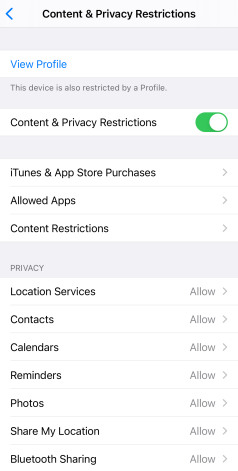
Tocca " Restrizioni sui contenuti " per visitare la pagina di personalizzazione. Da qui puoi bloccare contenuti espliciti, app e persino funzionalità dei motori di ricerca. Quest'ultimo potrebbe non sembrare un grosso problema, ma se hai bloccato l'app YouTube, tuo figlio può facilmente recuperarlo con una rapida ricerca.
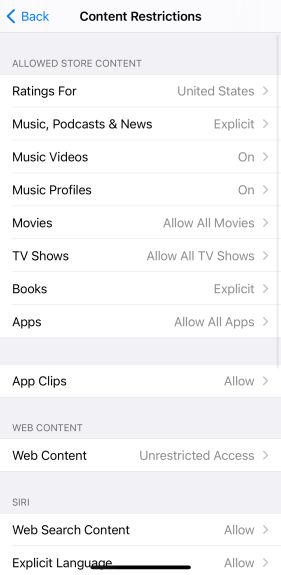
Condivisione in famiglia
Un altro strumento utile per monitorare e controllare l'attività dell'iPad di tuo figlio è la funzione Condivisione in famiglia. Tutto quello che devi fare è aggiungere il loro ID Apple al tuo nelle Impostazioni sotto il telefono utilizzando il collegamento "Condivisione famiglia".
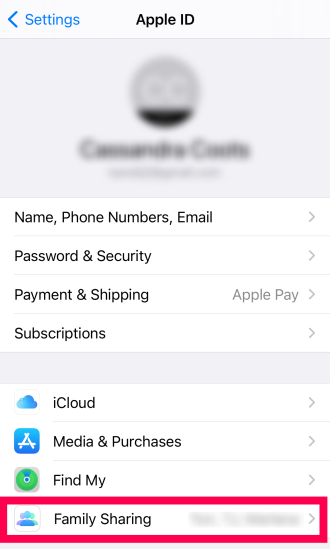
Una volta terminato, puoi attivare "Chiedi di acquistare", "Condivisione dell'acquisto" e "Tempo di utilizzo". Chiedi di acquistare non solo impedisce a tuo figlio di acquistare app, ma significa anche che riceverai una notifica prima che scarichi app gratuite.
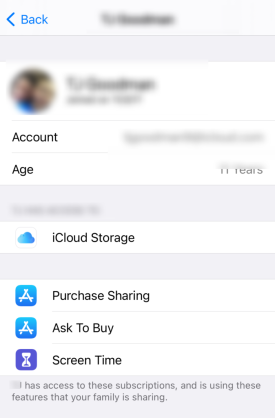
Abilitazione del controllo genitori dell'iPad su iOS11 e versioni precedenti
Abilitare il controllo genitori sugli iPad con iOS11 o sistemi operativi precedenti è leggermente diverso. Invece del menu Screen Time, è necessario utilizzare il menu Restrizioni.
Segui i passaggi per abilitare il controllo genitori sugli iPad meno recenti:
- Vai su Impostazioni, seguito da Generali e infine, Restrizioni.
- Seleziona Scegli Abilita restrizioni e conferma con il passcode di quattro cifre.
- Tutti i controlli parentali sono raggruppati insieme nella pagina Restrizioni. Sposta il cursore su ciascuna opzione per abilitarla o disabilitarla.
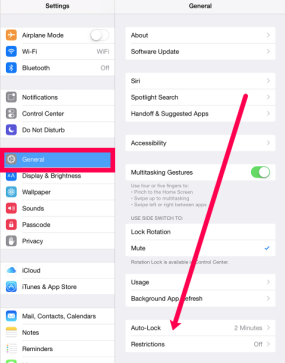
Qui, le principali opzioni di controllo parentale includono acquisti in-app, impostazioni sulla privacy, restrizioni sui contenuti e blocco delle app. Considera attentamente tutte queste opzioni e quali desideri abilitare.
Non esiste un modo giusto o sbagliato per farlo. Puoi scegliere tutti i controlli parentali che ritieni adatti a tuo figlio o anche a un membro anziano della famiglia.

Domande frequenti
Ecco le risposte a molte delle tue domande sul controllo genitori di Apple.
A che età posso creare un account iCloud?
Anche se devi avere 13 anni per creare il tuo account iCloud, un genitore può creare un account per un bambino di qualsiasi età. Questo account è collegato al tuo e puoi controllare quasi tutta l'attività del bambino su qualsiasi prodotto Apple che utilizzi l'account iCloud del minore.
Screen Time è disponibile su tutti i dispositivi Apple?
La maggior parte dei dispositivi Apple che utilizziamo oggi sono compatibili con Screen Time. Ma non vedrai l'opzione su iOS 11 o versioni precedenti. L'azienda ha introdotto la funzionalità nel 2018 con il lancio di iOS 12.
Se non vedi l'opzione Tempo di utilizzo, aggiorna il tuo dispositivo a iOS 12 o versioni successive.
Gestione del controllo genitori
In base all'esperienza, il controllo genitori non è qualcosa che imposti e dimentichi. La generazione più giovane di oggi è molto più determinata ed esperta di tecnologia quando si tratta di aggirare i controlli messi in atto. I controlli parentali su tutta la linea non sono a prova di proiettile. È una buona idea fare un controllo periodico per assicurarsi che i controlli parentali siano ancora intatti se hai un bambino particolarmente determinato. Se siamo onesti, ci sono tonnellate di video TikTok in attesa di mostrare a tuo figlio come aggirare i controlli (e molti altri su YouTube).
Utilizzi il controllo genitori sui tuoi dispositivi? Se sì, quali lasci attivi e quali disabiliti? Sentiti libero di parlare della tua esperienza con l'app Parental Control dell'iPad nella sezione commenti qui sotto.
